Word多级列表设置与编号技巧
时间:2025-08-29 16:21:11 458浏览 收藏
还在为Word多级列表设置烦恼?本文为你提供详细的Word多级列表设置教程,轻松掌握层级编号技巧!从基础设置入手,教你如何通过“多级列表”功能,选择预设样式或自定义全新样式,精细调整编号格式、字体和缩进,利用Tab键灵活调整层级。更有进阶技巧,教你修改已有样式、将多级列表与Word样式巧妙结合,实现文档格式的统一管理和自动更新。针对Word多级列表编号错乱问题,提供排查思路和实用解决方案,如检查手动编号、统一列表样式、重新定义列表等,更有格式刷终极技巧助你摆脱困扰。告别混乱,让你的Word文档结构清晰、重点突出,提升专业度和阅读体验!
在Word中设置多级列表可通过以下步骤实现:1.选中文本并点击“多级列表”下拉箭头;2.选择预设样式或自定义新样式;3.在对话框中设定编号格式、字体、缩进等;4.通过Tab键调整级别。如需修改已有样式,可重新进入“定义新的多级列表”更改对应设置。结合样式使用时,应先创建各级标题样式并链接到多级列表的相应级别,以便统一管理文档格式。遇到编号错乱问题,应检查手动编号改动、列表样式一致性,并尝试重新定义列表或使用格式刷修复。
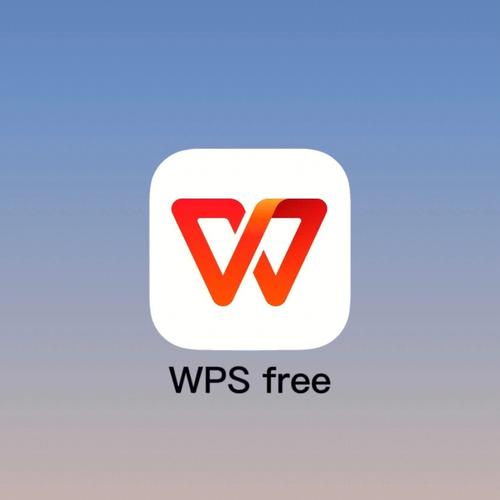
设置多级列表,让Word文档结构清晰,重点突出,其实并不难。它能帮你快速整理思路,也能让读者更容易抓住文章的重点。

解决方案:
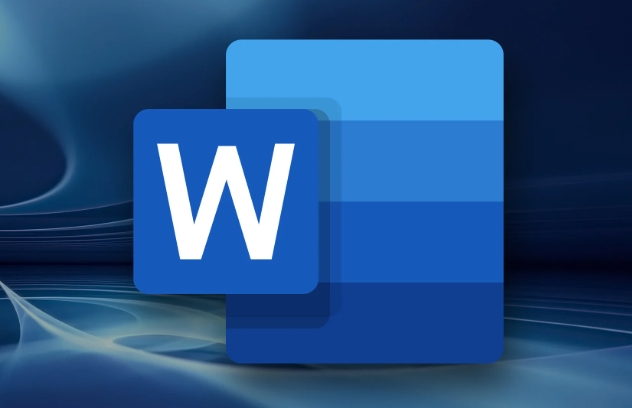
要在Word文档中设置多级列表,可以按照以下步骤操作:
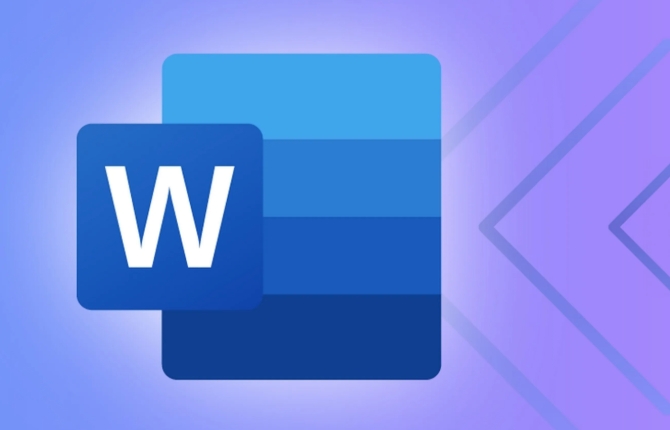
- 选中需要设置多级列表的文本。 可以是一段文字,也可以是整个文档。
- 在“开始”选项卡中,找到“段落”组,点击“多级列表”按钮旁边的下拉箭头。 这会弹出一个列表,显示各种预设的多级列表样式。
- 选择一个预设的多级列表样式,或者点击“定义新的多级列表”。 如果选择“定义新的多级列表”,会打开一个对话框,让你自定义列表的各个级别。
- 在“定义新的多级列表”对话框中,你可以设置每个级别的编号格式、字体、对齐方式等。 每个级别都可以设置不同的编号样式,比如罗马数字、字母、数字等等。 还可以调整编号与文本之间的距离,以及文本的缩进量。
- 点击“确定”按钮,完成多级列表的设置。
设置完成后,你可以使用Tab键和Shift+Tab键来调整列表的级别。Tab键可以将当前列表项降一级,Shift+Tab键可以将当前列表项升一级。
如何修改已有的多级列表样式?
有时候,我们可能需要修改已经设置好的多级列表样式,比如修改编号格式、字体、对齐方式等等。 可以这样做:
- 选中多级列表中的任意一个列表项。
- 在“开始”选项卡中,找到“段落”组,点击“多级列表”按钮旁边的下拉箭头。
- 选择“定义新的多级列表”。
- 在“定义新的多级列表”对话框中,修改相应的设置,比如编号格式、字体、对齐方式等等。
- 点击“确定”按钮,完成修改。
修改后的样式会自动应用到整个多级列表。 需要注意的是,如果修改的是某个级别的样式,只会影响到该级别的列表项。
多级列表如何与样式结合使用?
将多级列表与Word样式结合使用,可以更方便地管理文档的格式。 你可以为每个级别的列表项创建一个对应的样式,然后在设置多级列表时,将每个级别链接到对应的样式。
具体操作如下:
- 在“开始”选项卡中,找到“样式”组,点击“样式”窗格底部的“新建样式”按钮。
- 在“创建新样式”对话框中,设置样式的名称、类型、格式等等。 例如,你可以创建一个名为“一级标题”的样式,设置字体、字号、段落格式等等。
- 重复步骤1和步骤2,为每个级别的列表项创建对应的样式。 例如,你可以创建名为“二级标题”、“三级标题”等等的样式。
- 选中需要设置多级列表的文本。
- 在“开始”选项卡中,找到“段落”组,点击“多级列表”按钮旁边的下拉箭头。
- 选择“定义新的多级列表”。
- 在“定义新的多级列表”对话框中,选择要设置的级别,然后在“将级别链接到样式”下拉列表中,选择对应的样式。
- 重复步骤7,为每个级别链接对应的样式。
- 点击“确定”按钮,完成设置。
这样,当你修改某个样式的格式时,所有链接到该样式的列表项的格式都会自动更新。 这对于大型文档来说非常方便。 我个人觉得,一开始就规划好样式,比后面再改要省事得多。
如何解决多级列表编号错乱的问题?
多级列表编号错乱是Word中常见的问题。 遇到这种情况,可以尝试以下方法解决:
- 检查是否手动修改了编号。 有时候,我们可能会不小心手动修改了某个列表项的编号,导致编号错乱。 可以选中该列表项,然后点击“开始”选项卡中的“编号”按钮,重新设置编号。
- 检查是否使用了不同的列表样式。 如果文档中使用了不同的列表样式,可能会导致编号错乱。 可以选中整个多级列表,然后选择相同的列表样式。
- 尝试重新定义多级列表。 有时候,重新定义多级列表可以解决编号错乱的问题。 可以按照前面介绍的方法,重新定义多级列表。
- 使用“设置起始编号”功能。 如果只是某个列表项的编号不正确,可以使用“设置起始编号”功能来修改。 选中该列表项,然后右键单击,选择“设置起始编号”,输入正确的编号。
- 终极方法:复制格式刷。 如果以上方法都不行,可以尝试使用格式刷。 先将一个编号正确的列表项的格式复制下来,然后刷到编号错误的列表项上。 这个方法虽然有点笨,但是通常都能解决问题。
解决编号错乱问题,需要耐心排查,找到问题的根源。 我曾经遇到过一个很奇怪的编号错乱问题,折腾了半天才发现是某个列表项的段落格式被修改了,导致编号显示不正确。
以上就是本文的全部内容了,是否有顺利帮助你解决问题?若是能给你带来学习上的帮助,请大家多多支持golang学习网!更多关于文章的相关知识,也可关注golang学习网公众号。
-
501 收藏
-
501 收藏
-
501 收藏
-
501 收藏
-
501 收藏
-
414 收藏
-
219 收藏
-
111 收藏
-
130 收藏
-
491 收藏
-
320 收藏
-
403 收藏
-
461 收藏
-
265 收藏
-
210 收藏
-
182 收藏
-
465 收藏
-

- 前端进阶之JavaScript设计模式
- 设计模式是开发人员在软件开发过程中面临一般问题时的解决方案,代表了最佳的实践。本课程的主打内容包括JS常见设计模式以及具体应用场景,打造一站式知识长龙服务,适合有JS基础的同学学习。
- 立即学习 543次学习
-

- GO语言核心编程课程
- 本课程采用真实案例,全面具体可落地,从理论到实践,一步一步将GO核心编程技术、编程思想、底层实现融会贯通,使学习者贴近时代脉搏,做IT互联网时代的弄潮儿。
- 立即学习 516次学习
-

- 简单聊聊mysql8与网络通信
- 如有问题加微信:Le-studyg;在课程中,我们将首先介绍MySQL8的新特性,包括性能优化、安全增强、新数据类型等,帮助学生快速熟悉MySQL8的最新功能。接着,我们将深入解析MySQL的网络通信机制,包括协议、连接管理、数据传输等,让
- 立即学习 500次学习
-

- JavaScript正则表达式基础与实战
- 在任何一门编程语言中,正则表达式,都是一项重要的知识,它提供了高效的字符串匹配与捕获机制,可以极大的简化程序设计。
- 立即学习 487次学习
-

- 从零制作响应式网站—Grid布局
- 本系列教程将展示从零制作一个假想的网络科技公司官网,分为导航,轮播,关于我们,成功案例,服务流程,团队介绍,数据部分,公司动态,底部信息等内容区块。网站整体采用CSSGrid布局,支持响应式,有流畅过渡和展现动画。
- 立即学习 485次学习
